螃蟹百科
专注科普生活常用百科知识问答平台
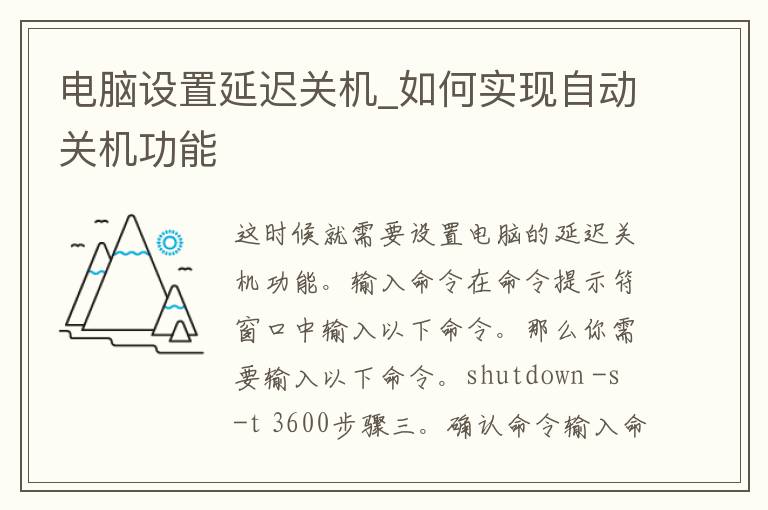
在我们使用电脑的过程中,经常会遇到需要让电脑在一定时间后自动关机的情况。比如下载一些大文件,需要等待一段时间,但是又不想让电脑一直开着,这时候就需要设置电脑的延迟关机功能。下面将详细介绍如何实现电脑自动关机功能。
在电脑桌面左下角的搜索框中输入“cmd”,然后点击出现的“命令提示符”图标,就可以打开命令提示符窗口。
在命令提示符窗口中输入以下命令:
shutdown -s -t 秒数
其中,“秒数”是你想要延迟关机的时间,单位是秒。比如,如果你想让电脑在1小时后自动关机,那么你需要输入以下命令:
shutdown -s -t 3600
输入命令后,按下回车键,就可以执行命令了。在执行命令之前,系统会提示你确认是否要关机。如果你确认要关机,就输入“Y”并按下回车键即可。
1. 在输入命令时,一定要注意命令的格式和参数的正确性,否则可能会导致电脑出现异常情况。
2. 延迟关机功能只是在一定时间后自动关机,如果你在这段时间内需要继续使用电脑,可以使用以下命令取消关机:
shutdown -a
3. 如果你想要在关机前弹出提示框,让你确认是否要关机,可以在命令中添加参数“-c”,如下所示:
shutdown -s -t 秒数 -c "提示信息"
其中,“提示信息”是你想要显示在提示框中的文本信息。
通过上述步骤,我们就可以实现电脑自动关机的功能了。在实际使用中,我们可以根据自己的需要设置延迟时间,以便在不需要使用电脑时,自动关闭电脑,节省电力资源。同时,我们也需要注意命令的正确性和安全性,避免因操作失误而导致电脑出现异常情况。
版权声明:本文标题:电脑设置延迟关机_如何实现自动关机功能 内容由互联网用户罗子璇自发贡献,该文观点仅代表作者本人,转载请联系作者并注明出处:https://www.pangxie168.com/shcs/60361.html,本站仅提供信息存储空间服务,不拥有所有权,不承担相关法律责任。如发现本站有涉嫌抄袭侵权/违法违规的内容, 请发送邮件至 举报,一经查实,本站将立刻删除。
发表评论